Příprava prezentačních materiálů
|
|
|
- Luděk Jozef Štěpánek
- před 10 lety
- Počet zobrazení:
Transkript
1 Příprava prezentačních materiálů návod pro autory Úvod Ce je tedy nutné připravit? Náhled práce Shrnující slajd Plakát Video Ústní prezentace Jak a kam vše odevzdat? Úvod Aby bylo možné prezentovat příspěvek na konferenci Excel@FIT 2015, je nutné odevzdat prezentační materiály. Následující dokument slouží jako pomůcka pro přípravu těchto materiálů. Hodně štěstí při jejich tvorbě přeje Organizační tým konference Excel@FIT 2015 Ce je tedy nutné připravit? Prezentační materiály, které budete připravovat, jsou: náhled práce ( ) shrnující slajd () plakát () případně i video () pokud byla vaše práce vybrána k ústní prezentaci, slajdy () Do čtverečků je vhodné označit, zda byl daný materiál již dokončen. V následujících kapitolách se budeme postupně věnovat jednotlivým prezentačním materiálům podrobněji. Příprava prezentačních materiálů, Excel@FIT /6
2 Platí, že článek by mohl (a měl) být napsán v angličtině (je to světový jazyk vědy a vědců), ale můžete ho napsat i česky, připadně slovensky. Prezentační materiály slouží k prezentaci před českým publikem během konference a měly by proto být v češtině (případně ve slovenštině). Náhled práce Náhled práce je malý čtvercový obrázek typu loga nebo značky o velikosti 400x400 pixelů ve formátu PNG. Bude sloužit k vizuální prezentaci Vaší práce a pro rychlé nalezení práce v elektronickém sborníku na internetu. Jako autor se zamyslete nad tím, co je základ vašeho příspěvku, čím by měl zaujmout a co je jeho největší přínos. Podle toho se poté pokuste Náhled práce vytvořit. Pokud si ho návštěvníci konference zapamatují, bude pro ně snadné najít Váš příspěvek ve sborníku a vzpomenout si na něj později. Počítejte s tím, že by měl být Náhled práce čitelný i v polovičním rozlišení, tj. 200x200 pixelů PNG, 400x400 (200x200) Shrnující slajd Shrnující slajd (anglicky pitch slide) se bude promítat, pokud bude Váš příspěvek zařazen do konference. Na jeho prezentaci budete mít maximálně 15 vteřin a měl by účastníky konference navnadit k návštěvě Vašeho plakátu během přehlídky. Shrnující slajd musí obsahovat: ID ČÍSLO, KTERÉ VÁM PŘIDĚLIL SYSTÉM EASYCHAIR logo konference Vaše jméno a příjmení název Vašeho příspěvku Náhled práce (viz. předcházející kapitola) Další obsah je už na Vás, ale nezapomeňte na závazný časový limit. Budete odevzdávat soubor ve formátu PNG s poměrem stran 4:3. Jak z prezentace vytvořit soubor ve formátu PNG? PowerPoint 2013 Příprava prezentačních materiálů, Excel@FIT /6
3 1. Před začátkem vytváření prezentace je vhodné přepnout poměr stran slajdů (Design > Slide Size > Standard) 2. Vytvořte Shrnující slajd 3. Klikněte na File > Save As > Browse > Typ PNG > Uložit Google Docs 1. Vytvořte novou prezentaci (Slides > žlutý znak +) 2. V dialogovém okně Choose a theme si vyberte vzhled prezentace a poměr stran slidů (Slide size: Standard 4:3) 3. Vytvořte Shrnující slajd 4. File > Download as >PNG image OpenOffice, LibreOffice 1. File > Export 2. Vyberte typ PNG 3. Save 4. Vyberte pixely jako jednotku 5. Nastavte velikost 1024x OK. PNG, 4:3 Plakát Plakát bude sloužit k upoutání pozornosti návštěvníků přehlídky příspěvků. Musí obsahovat ID ČÍSLO, KTERÉ VÁM PŘIDĚLIL SYSTÉM EASYCHAIR. Mělo by být na plakátu zřetelně vidět. Dále by na plakátu mohlo být: logo konference Vaše jméno a příjmení název Vašeho příspěvku Ale obsah plakátu je na Vás. Nezapomeňte, že by měl na první pohled upoutat pozornost a sdělovat to nejpodstatnější srozumitelnou formou. Detaily práce a hlubší kontext výsledků je pak vhodné sdělit ústně zájemcům (na plakátu není vhodné mít napsáno vše do podrobností). Příprava prezentačních materiálů, Excel@FIT /6
4 Plakát budete odevzdávat ve formátu A1. O tisk a vyvěšení se postaráme, takže stačí, když včas dodáte podklady. Plakát by měl být vytvořen ve vektorovém editoru (InkScape, PowerPoint apod.). Plakát budete odevzdávat ve formátu PDF. Maximální velikost souboru je 20 MB. PDF, A1 Video Některé druhy výsledků práce je vhodné prezentovat také pomocí videa. Na začátku by video mělo obsahovat S hrnující slajd. Video ukázka by měla velmi jasně a stručně ukázat, jaké jsou výsledky Vaší práce. K přípravě videa můžete využít mnoho podpůrných materiálů (kusy videa, slide show, jednotlivé obrázky, atd.). Doporučená pravidla pro tvorbu video prezentace jsou: rozlišení (16:9) na začátek a konec 4 vteřiny Shrnující slajd délka videa vteřin možno mít watermark/logo/banner video může mít zvuk, ale počítejte s tím, že nemusí být slyšet proto by mělo být video doplněno o průběžné vysvětlující titulky doporučený formát H.264 (žádná exotika) Video lze snadno vytvořit v PowerPointu (File > Export > Create a Video), formát MPEG 4. MP4, 1280x720 Příprava prezentačních materiálů, Excel@FIT /6
5 Ústní prezentace V rámci konference budou mít ti nejlepší 15 minut na prezentaci svého článku. Doporučujeme proto vytvořit prezentaci v rozsahu 5 15 slajdů. Slajdy budou v poměru 4:3. První slajd by měl být S hrnující slajd. Obsah ostatních je na Vás, můžete se řídit doporučenou kostrou prezentace. Pokuste se v průběhu prezentace upozornit na zajímavé vlastnosti Vašeho nápadu, předveďte dosažené výsledky. Slajdy by neměly obsahovat příliš mnoho textu co lze napsat, lze i říci. Nezapomeňte, že slouží pouze jako pomůcka. Velmi vhodné je používat obrázky, grafy, případně video tedy to, co byste těžko slovně popisovali. Věnujte prosím přípravě obsahu prezentace a jejímu provedení dostatek pozornosti. Doporučujeme konzultovat a vyzkoušet vícekrát předem, jak s vaším mentorem, tak s kolegy apod. Prezentaci budete odevzdávat jako PDF nejpozději (aktualizace prezentace bude pak možná do :00). Doporučená kostra prezentace 1. Shrnující slajd může suplovat úvod, představení autora. 2. Motivace proč byl příspěvek vytvořen. 3. Hlavní myšlenka o čem příspěvek vlastně je. 4. Výsledky vyberte reprezentativní výsledky, případně demonstrujte prototyp apod., pět minut tabulek a grafů posluchače spíše unaví než okouzlí. 5. Zhodnocení Co vlastně vyplývá z naměřených hodnot? Co bylo zjištěno? PDF, 4:3 PPT(X), 4:3 Jak a kam vše odevzdat? Prezentační materiály budete odevzdávat na zvláštní FTP server. Přihlašovací údaje Vám budou doručeny po odevzdání příspěvku do systému EasyChair. Jednotlivé prezentační materiály musí být pojmenovány následovně: Příprava prezentačních materiálů, Excel@FIT /6
6 video: ID_video.mp4 náhled práce: ID_nahled.png shrnující slajd: ID_pitchslide.png plakát: ID_poster.pdf ústní prezentace: ID_slides.ppt(x) nebo ID_slides.pdf ID je číslo, které Vám přidělil systém EasyChair. Pokud neobdržíte přihlašovací údaje, napište prosím organizátorům konference. Příprava prezentačních materiálů, /6
Průvodce účastí firem na konferenci 2016
 Průvodce účastí firem na konferenci Excel@FIT 2016 Průvodce účastí firem, Excel@FIT 2016 1/8 Obsah Úvod Účast, sponzorství a další možnosti spolupráce Informace pro návštěvníky Informace pro sponzory Úrovně
Průvodce účastí firem na konferenci Excel@FIT 2016 Průvodce účastí firem, Excel@FIT 2016 1/8 Obsah Úvod Účast, sponzorství a další možnosti spolupráce Informace pro návštěvníky Informace pro sponzory Úrovně
Průvodce účastí firem. na konferenci 2017
 Průvodce účastí firem na konferenci Excel@FIT 2017 Obsah Úvod Účast, sponzorství a další možnosti spolupráce Informace pro návštěvníky Informace pro sponzory Úrovně sponzorství Časový harmonogram spolupráce
Průvodce účastí firem na konferenci Excel@FIT 2017 Obsah Úvod Účast, sponzorství a další možnosti spolupráce Informace pro návštěvníky Informace pro sponzory Úrovně sponzorství Časový harmonogram spolupráce
Na konferenci s vlastním příspěvkem TOMÁŠ LÁZNA ZÁŘÍ 2018
 Na konferenci s vlastním příspěvkem TOMÁŠ LÁZNA ZÁŘÍ 2018 Co nás dnes čeká 2 Úvod do konferencí Přihlášení příspěvku Tvorba prezentace Na konferenci Praktická část? 3 Úvod a tvorba příspěvku SPECIFIKA
Na konferenci s vlastním příspěvkem TOMÁŠ LÁZNA ZÁŘÍ 2018 Co nás dnes čeká 2 Úvod do konferencí Přihlášení příspěvku Tvorba prezentace Na konferenci Praktická část? 3 Úvod a tvorba příspěvku SPECIFIKA
Průvodce účastí firem na konferenci Excel@FIT
 Průvodce účastí firem na konferenci Excel@FIT Průvodce účastí firem, Excel@FIT 2015 1/10 Obsah Úvod Účast, sponzorství a další možnosti spolupráce Informace pro účastníky Informace pro sponzory Úrovně
Průvodce účastí firem na konferenci Excel@FIT Průvodce účastí firem, Excel@FIT 2015 1/10 Obsah Úvod Účast, sponzorství a další možnosti spolupráce Informace pro účastníky Informace pro sponzory Úrovně
Zásady správné prezentace
 Zásady správné prezentace méně je více Jiří Machač SPŠ sdělovací techniky 5. února 00 Jiří Machač (www.panska.cz/ivt) Zásady správné prezentace 5. února 00 / 8 Výkon prezentujícího Prezentace je pouze
Zásady správné prezentace méně je více Jiří Machač SPŠ sdělovací techniky 5. února 00 Jiří Machač (www.panska.cz/ivt) Zásady správné prezentace 5. února 00 / 8 Výkon prezentujícího Prezentace je pouze
ROČNÍKOVÉ PRÁCE ŽÁKŮ ŠESTÉHO AŽ DEVÁTÉHO ROČNÍKU
 ROČNÍKOVÉ PRÁCE ŽÁKŮ ŠESTÉHO AŽ DEVÁTÉHO ROČNÍKU Základní školy Na rovině školní rok 2017/2018 ROČNÍKOVÉ PRÁCE Ročníkové práce propojují osobní zájem žáků s potřebou pídit se po dalších informacích, dále
ROČNÍKOVÉ PRÁCE ŽÁKŮ ŠESTÉHO AŽ DEVÁTÉHO ROČNÍKU Základní školy Na rovině školní rok 2017/2018 ROČNÍKOVÉ PRÁCE Ročníkové práce propojují osobní zájem žáků s potřebou pídit se po dalších informacích, dále
ZADÁNÍ KRAJSKÉHO KOLA
 ZADÁNÍ KRAJSKÉHO KOLA Soutěžní kategorie A základní školy a nižší stupně víceletých gymnázií Název soutěžního projektu: Reklamní kampaň Tématem letošního ročníku Office Areny 2019 je reklamní kampaň. V
ZADÁNÍ KRAJSKÉHO KOLA Soutěžní kategorie A základní školy a nižší stupně víceletých gymnázií Název soutěžního projektu: Reklamní kampaň Tématem letošního ročníku Office Areny 2019 je reklamní kampaň. V
Vlastní obhajoba bakalářské práce / na co nezapomenout, průběh, výstup
 Vlastní obhajoba bakalářské práce / na co nezapomenout, průběh, výstup 9. 1. 2008 Než člověk odevzdá bakalářskou práci I. Práce by měla splňovat následující požadavky: jasné stanovení cíle odpovídající
Vlastní obhajoba bakalářské práce / na co nezapomenout, průběh, výstup 9. 1. 2008 Než člověk odevzdá bakalářskou práci I. Práce by měla splňovat následující požadavky: jasné stanovení cíle odpovídající
WINTER. Prezentace výsledků SOČ. Template. Nejen na mezinárodní půdě. Letní škola mladých talentů Šárka Navrátilová 18.
 WINTER Template Letní škola mladých talentů 2014 Prezentace výsledků SOČ Nejen na mezinárodní půdě Šárka Navrátilová 18. září 2014 Šárka Navrátilová Kdo jsem já? WINTER Template Sočkařka (2008 2010) Absolventka
WINTER Template Letní škola mladých talentů 2014 Prezentace výsledků SOČ Nejen na mezinárodní půdě Šárka Navrátilová 18. září 2014 Šárka Navrátilová Kdo jsem já? WINTER Template Sočkařka (2008 2010) Absolventka
Přihlášení Přihlaste na server: https://el.lf1.cuni.cz a zvolte přihlášení jako Charles University Prague: Medical students, employees and graduates.
 Adobe Connect stručný průvodce vkládáním a zveřejňováním výukových materiálů Vkládat lze soubory v jednom z následujících formátů: *.ppt, pptx*, *.flv, *.swf, *.pdf, *.gif, *.jpg, *.png, *.mp3, *.html,
Adobe Connect stručný průvodce vkládáním a zveřejňováním výukových materiálů Vkládat lze soubory v jednom z následujících formátů: *.ppt, pptx*, *.flv, *.swf, *.pdf, *.gif, *.jpg, *.png, *.mp3, *.html,
Pokyny pro realizaci
 Pokyny pro realizaci Samostatná odborná práce je součástí závěrečné zkoušky v oboru. Škola je povinna ji realizovat jako součást tématu praktické zkoušky. 1. Zadání SOP Žáci budou dle zadané osnovy vypracovávat
Pokyny pro realizaci Samostatná odborná práce je součástí závěrečné zkoušky v oboru. Škola je povinna ji realizovat jako součást tématu praktické zkoušky. 1. Zadání SOP Žáci budou dle zadané osnovy vypracovávat
Základy informatiky 14ZINF
 Základy informatiky 14ZINF Prezentace aneb jak vytvořit úspěšnou prezentaci 12/10/2011 1 Plánování účelu, prezentační metody, formy obsahu a dotváření prezentace Při tvorbě nové prezentace, většinou existuje
Základy informatiky 14ZINF Prezentace aneb jak vytvořit úspěšnou prezentaci 12/10/2011 1 Plánování účelu, prezentační metody, formy obsahu a dotváření prezentace Při tvorbě nové prezentace, většinou existuje
Instalační a uživatelská příručka
 Instalační a uživatelská příručka 1304 Aplikace MESIresults je určena pro použití s automatickým zařízením měření indexu kotníkových tlaků (ABPI MD). Při použití USB kabelu může být zařízení ABPI MD připojeno
Instalační a uživatelská příručka 1304 Aplikace MESIresults je určena pro použití s automatickým zařízením měření indexu kotníkových tlaků (ABPI MD). Při použití USB kabelu může být zařízení ABPI MD připojeno
MS PowerPoint 2007. Základní pojmy
 MS PowerPoint 2007 Základní pojmy Microsoft PowerPoint 2007 je nástroj na tvorbu prezentací z kancelářského balíku Microsoft Office od společnosti Microsoft. Dnes se již prodává novější verze kancelářského
MS PowerPoint 2007 Základní pojmy Microsoft PowerPoint 2007 je nástroj na tvorbu prezentací z kancelářského balíku Microsoft Office od společnosti Microsoft. Dnes se již prodává novější verze kancelářského
8th ANNUAL CONFERENCE ON ARCHITECTURE AND URBANISM 2019 CONTEMPORARY RESEARCH na FA VUT v Brně
 8th ANNUAL CONFERENCE ON ARCHITECTURE AND URBANISM 2019 CONTEMPORARY RESEARCH 13. 11. 2019 na FA VUT v Brně Dovolte, abych vás jménem vědeckého výboru, pozval na mezinárodní konferenci 8th ANNUAL CONFERENCE
8th ANNUAL CONFERENCE ON ARCHITECTURE AND URBANISM 2019 CONTEMPORARY RESEARCH 13. 11. 2019 na FA VUT v Brně Dovolte, abych vás jménem vědeckého výboru, pozval na mezinárodní konferenci 8th ANNUAL CONFERENCE
Přihlášení, Vytvoření kurzu, Vytvoření úkolu, Odevzdání práce Ústřední knihovna Univerzita Karlova
 Stručná příručka pro práci se systémem Turnitin na UK (učitel) - 2017 Přihlášení, Vytvoření kurzu, Vytvoření úkolu, Odevzdání práce Ústřední knihovna Univerzita Karlova Do webového prohlížeče zadejte adresu
Stručná příručka pro práci se systémem Turnitin na UK (učitel) - 2017 Přihlášení, Vytvoření kurzu, Vytvoření úkolu, Odevzdání práce Ústřední knihovna Univerzita Karlova Do webového prohlížeče zadejte adresu
Stručný manuál pro webový editor. Ukládáni základních informací, tvorba menu
 Stručný manuál pro webový editor Ukládáni základních informací, tvorba menu Po přihlášení ( zadejte zaslané přihlašovací jméno a heslo ) se Vám zobrazí stránka, kde jsou následující údaje: 1. blok, který
Stručný manuál pro webový editor Ukládáni základních informací, tvorba menu Po přihlášení ( zadejte zaslané přihlašovací jméno a heslo ) se Vám zobrazí stránka, kde jsou následující údaje: 1. blok, který
Manuál - Záznam mluveného k prezentaci
 Ozvučená prezentace Martin Komenda Manuál - Záznam mluveného komentáře k prezentaci http://www.fi.muni.cz/~xkomenda/bc_prace Tento manuál Vám umožní v několika krocích doplnit Vaši prezentaci vytvořenou
Ozvučená prezentace Martin Komenda Manuál - Záznam mluveného komentáře k prezentaci http://www.fi.muni.cz/~xkomenda/bc_prace Tento manuál Vám umožní v několika krocích doplnit Vaši prezentaci vytvořenou
Naučte se víc... Metodická příručka pro školy k aplikaci Microsoft Office PowePoint 2007
 Naučte se víc... Metodická příručka pro školy k aplikaci Microsoft Office PowePoint 2007 Autoři: Jiří Chytil & Boris Chytil Metodická příručka pro školy k aplikaci Microsoft Office PowerPoint 2007 Tato
Naučte se víc... Metodická příručka pro školy k aplikaci Microsoft Office PowePoint 2007 Autoři: Jiří Chytil & Boris Chytil Metodická příručka pro školy k aplikaci Microsoft Office PowerPoint 2007 Tato
Doporučení pro na nahrání videa
 Doporučení pro na nahrání videa Autor textu: Ivan Fuksa Verze: Licence: 1.0 CZ CC BY Obsah Obsah... 2 Úvod... 3 Formát záznamu videa... 3 Základní doporučená nastavení... 3 Doporučení... 5 Doporuční pro
Doporučení pro na nahrání videa Autor textu: Ivan Fuksa Verze: Licence: 1.0 CZ CC BY Obsah Obsah... 2 Úvod... 3 Formát záznamu videa... 3 Základní doporučená nastavení... 3 Doporučení... 5 Doporuční pro
Zásady správné prezentace II
 Zásady správné prezentace II Méně je více! Střední průmyslová škola Ostrov Jednotný vzhled Dodržet jednotný vzhled celé prezentace Pozadí Písmo Barvy Animace a přechody Bezúčelné změny vzhledu působí rušivě
Zásady správné prezentace II Méně je více! Střední průmyslová škola Ostrov Jednotný vzhled Dodržet jednotný vzhled celé prezentace Pozadí Písmo Barvy Animace a přechody Bezúčelné změny vzhledu působí rušivě
Jak připravit prezentaci a jak ji prezentovat
 Jak připravit prezentaci a jak ji prezentovat Petr Včelák vcelak@kiv.zcu.cz Katedra informatiky a výpočetní techniky, Fakulta aplikovaných věd, Západočeská univerzita 24. 2. 2015 Petr Včelák Jak připravit
Jak připravit prezentaci a jak ji prezentovat Petr Včelák vcelak@kiv.zcu.cz Katedra informatiky a výpočetní techniky, Fakulta aplikovaných věd, Západočeská univerzita 24. 2. 2015 Petr Včelák Jak připravit
INFORMATIKA MS WORD GRAFIKA VE WORDU
 Škola: Autor: DUM: Vzdělávací obor: Tematický okruh: Téma: Masarykovo gymnázium Vsetín Mgr. Petr Koňařík MGV_VT_SS_1S3-D04_Z_WORD_GRAFIKA.docx Informatika MS Word Grafika ve Wordu INFORMATIKA MS WORD GRAFIKA
Škola: Autor: DUM: Vzdělávací obor: Tematický okruh: Téma: Masarykovo gymnázium Vsetín Mgr. Petr Koňařík MGV_VT_SS_1S3-D04_Z_WORD_GRAFIKA.docx Informatika MS Word Grafika ve Wordu INFORMATIKA MS WORD GRAFIKA
Návod k použití oddílového webu
 Návod k použití oddílového webu Ahoj, pro snazší začátek práce se systémem jsem sesmolil tento krátký návod co a jak. Takže pěkně od začátku Ilustrace 1: Základní obrazovka V horní částí obrazovky (Home,
Návod k použití oddílového webu Ahoj, pro snazší začátek práce se systémem jsem sesmolil tento krátký návod co a jak. Takže pěkně od začátku Ilustrace 1: Základní obrazovka V horní částí obrazovky (Home,
Základní ovládání systému
 1 Odbor informačních a komunikačních technologií Česká zemědělská univerzita v Praze Kamýcká 129, Praha 6 - Suchdol 2 Příprava kurzu do požadované podoby Helpdesk Na koho se obrátit pro pomoc problémy
1 Odbor informačních a komunikačních technologií Česká zemědělská univerzita v Praze Kamýcká 129, Praha 6 - Suchdol 2 Příprava kurzu do požadované podoby Helpdesk Na koho se obrátit pro pomoc problémy
1. vydání příručky 2009, Národní památkový ústav, Ing. Martin Lazák
 Manažer akcí (pro kastelány) květen 2009 1. vydání příručky 2009, Národní památkový ústav, Ing. Martin Lazák Obsah: 1. ÚVODNÍ INFORMACE...2 1.1. ÚČEL APLIKACE...2 1.1.1. Editor údajů o akcích...2 1.1.2.
Manažer akcí (pro kastelány) květen 2009 1. vydání příručky 2009, Národní památkový ústav, Ing. Martin Lazák Obsah: 1. ÚVODNÍ INFORMACE...2 1.1. ÚČEL APLIKACE...2 1.1.1. Editor údajů o akcích...2 1.1.2.
Projekce fotografií a videa
 Ústřední obřadní síň Obecné informace Promítá se na LCD obrazovce velikosti 55 palců s poměrem stran 16:9 a rozlišením 1920 x 1080 Za kvalitu a správnou funkčnost přinesených souborů nemůžeme ručit. Aby
Ústřední obřadní síň Obecné informace Promítá se na LCD obrazovce velikosti 55 palců s poměrem stran 16:9 a rozlišením 1920 x 1080 Za kvalitu a správnou funkčnost přinesených souborů nemůžeme ručit. Aby
Pokyny pro vypracování maturitních prací 2014
 Pokyny pro vypracování maturitních prací 2014 Věcné a formální uspořádání maturitní práce 1. Věcná stránka práce Maturitní práce by měla mít následující strukturu: Titulní strana (viz následující strana)
Pokyny pro vypracování maturitních prací 2014 Věcné a formální uspořádání maturitní práce 1. Věcná stránka práce Maturitní práce by měla mít následující strukturu: Titulní strana (viz následující strana)
Počítačová prezentace. Základní pojmy. MS PowerPoint
 Počítačová prezentace Základní pojmy Počítačová prezentace využití elektronického systému pro předávání informací jednoduché zpracování textu, grafiky, zvuku a animací vysoká účinnost prezentace - přehledná
Počítačová prezentace Základní pojmy Počítačová prezentace využití elektronického systému pro předávání informací jednoduché zpracování textu, grafiky, zvuku a animací vysoká účinnost prezentace - přehledná
Prezentační dovednosti
 Prezentační dovednosti Vzdělávací program v rámci projektu Rekonstrukce učitelů - posílení profesní a kompetenční připravenosti učitelů (CZ.1.07/1.3.10/02.0052) 1 Program dne Prezentační dovednosti úvod
Prezentační dovednosti Vzdělávací program v rámci projektu Rekonstrukce učitelů - posílení profesní a kompetenční připravenosti učitelů (CZ.1.07/1.3.10/02.0052) 1 Program dne Prezentační dovednosti úvod
Maturitní práce s obhajobou
 Maturitní práce s obhajobou Kód a název oboru: 18-20-M/01 Informační technologie Téma maturitní práce: Programování / Grafický projekt / Webový projekt / Video projekt Vedoucí maturitní práce: Ing. David
Maturitní práce s obhajobou Kód a název oboru: 18-20-M/01 Informační technologie Téma maturitní práce: Programování / Grafický projekt / Webový projekt / Video projekt Vedoucí maturitní práce: Ing. David
Návod na přihlašování a odevzdávání bakalářských a diplomových prací v SIS pro studenty MUP
 Návod na přihlašování a odevzdávání bakalářských a diplomových prací v SIS pro studenty MUP Obsah 1. Výběr tématu práce... 3 2. Odhlášení z daného tématu... 4 3. Tisk zadání práce... 4 4. Editace a vložení
Návod na přihlašování a odevzdávání bakalářských a diplomových prací v SIS pro studenty MUP Obsah 1. Výběr tématu práce... 3 2. Odhlášení z daného tématu... 4 3. Tisk zadání práce... 4 4. Editace a vložení
 Začnu vytvářet první kampaň. Klepnu na tlačítko VYTVOŘTE PRVNÍ KAMPAŇ. Nejprve kampani nastavte správný typ. Klepněte na tlačítko VYHLEDÁVACÍ SÍŤ S OPTIMALIZOVANOU OBSAHOVOU SÍTÍ a ze seznamu vyberte POUZE
Začnu vytvářet první kampaň. Klepnu na tlačítko VYTVOŘTE PRVNÍ KAMPAŇ. Nejprve kampani nastavte správný typ. Klepněte na tlačítko VYHLEDÁVACÍ SÍŤ S OPTIMALIZOVANOU OBSAHOVOU SÍTÍ a ze seznamu vyberte POUZE
Návod k ovládání programu PATENT.EXE
 Návod k ovládání programu PATENT.EXE Spuštění programu Patent_cz.exe Pro otevření aplikace klikněte na soubor patent_cz.exe. Pro ukládání byl program sestaven jako aplikace typu SDI, to znamená, že jsou
Návod k ovládání programu PATENT.EXE Spuštění programu Patent_cz.exe Pro otevření aplikace klikněte na soubor patent_cz.exe. Pro ukládání byl program sestaven jako aplikace typu SDI, to znamená, že jsou
iviewer pro iphone & ipad & ipod touch Rychlý uživatelský návod
 iviewer pro iphone & ipad & ipod touch Rychlý uživatelský návod iviewer lze použít na iphone a ipad pro zobrazení živého obrazu z DVR vzdálený server. I. Použití iphone pro přístup ke vzdálenému DVR Použití
iviewer pro iphone & ipad & ipod touch Rychlý uživatelský návod iviewer lze použít na iphone a ipad pro zobrazení živého obrazu z DVR vzdálený server. I. Použití iphone pro přístup ke vzdálenému DVR Použití
Přepínání zobrazení Použijte zobrazení kalendáře, které nejlépe vyhovuje vašemu pracovnímu postupu. Přepínejte tak často, jak chcete.
 Kalendář Úvodní příručka Naplánování schůzky v Lyncu Setkejte se tváří v tvář a ušetřete si cestu díky online schůzce v Lyncu 2013. Přepínání zobrazení Použijte zobrazení kalendáře, které nejlépe vyhovuje
Kalendář Úvodní příručka Naplánování schůzky v Lyncu Setkejte se tváří v tvář a ušetřete si cestu díky online schůzce v Lyncu 2013. Přepínání zobrazení Použijte zobrazení kalendáře, které nejlépe vyhovuje
ZADÁNÍ KRAJSKÉHO KOLA
 ZADÁNÍ KRAJSKÉHO KOLA Soutěžní kategorie B střední školy a příslušné ročníky víceletých gymnázií Název soutěžního projektu: Reklamní kampaň Tématem letošního ročníku Office Areny 2019 je reklamní kampaň.
ZADÁNÍ KRAJSKÉHO KOLA Soutěžní kategorie B střední školy a příslušné ročníky víceletých gymnázií Název soutěžního projektu: Reklamní kampaň Tématem letošního ročníku Office Areny 2019 je reklamní kampaň.
MANUÁL K OBSLUZE REDAKČNÍHO SYSTÉMU / wordpress
 MANUÁL K OBSLUZE REDAKČNÍHO SYSTÉMU / wordpress www.webdevel.cz Webdevel s.r.o. IČ 285 97 192 DIČ CZ28597192 W www.webdevel.cz E info@webdevel.cz Ostrava Obránců míru 863/7 703 00 Ostrava Vítkovice M 603
MANUÁL K OBSLUZE REDAKČNÍHO SYSTÉMU / wordpress www.webdevel.cz Webdevel s.r.o. IČ 285 97 192 DIČ CZ28597192 W www.webdevel.cz E info@webdevel.cz Ostrava Obránců míru 863/7 703 00 Ostrava Vítkovice M 603
Návod na web Klánovice
 Návod na web Klánovice www.tenisklanovice.cz Verze: 3.0 Datum: 6.6.2019 Vytvořil: Fan4Cloud.cz Obsah: 1. VEŘEJNÁ ČÁST... 3 1.1. POPIS ÚVODNÍ STRANY... 3 1.2. POPIS DALŠÍCH STRÁNEK (MIMO REZERVACE KURTŮ)...
Návod na web Klánovice www.tenisklanovice.cz Verze: 3.0 Datum: 6.6.2019 Vytvořil: Fan4Cloud.cz Obsah: 1. VEŘEJNÁ ČÁST... 3 1.1. POPIS ÚVODNÍ STRANY... 3 1.2. POPIS DALŠÍCH STRÁNEK (MIMO REZERVACE KURTŮ)...
PowerPoint 2010 Kurz 5, 6
 PowerPoint 2010 Kurz 5, 6 Obsah Kurz 5... 1 1. Časování prezentace 1 2. Audiozáznamy 2 3. Záhlaví a zápatí 3 Kurz 6... 4 4. Tvorba fotoalba 4 5. Komprese obrázků 5 6. Příprava výstupů 5 7. Tisk prezentace
PowerPoint 2010 Kurz 5, 6 Obsah Kurz 5... 1 1. Časování prezentace 1 2. Audiozáznamy 2 3. Záhlaví a zápatí 3 Kurz 6... 4 4. Tvorba fotoalba 4 5. Komprese obrázků 5 6. Příprava výstupů 5 7. Tisk prezentace
ÚVOD 3 SEZNÁMENÍ SE SYSTÉMEM 4
 ÚVOD 3 SEZNÁMENÍ SE SYSTÉMEM 4 JEDNODUCHÉ PŘIHLÁŠENÍ 4 ADMINISTRAČNÍ PROSTŘEDÍ 5 PŘEPÍNÁNÍ JAZYKOVÉ VERZE 5 POLOŽKY HORNÍHO MENU 5 DOPLŇKOVÉ POLOŽKY MENU: 6 STROM SE STRÁNKAMI, RUBRIKAMI A ČLÁNKY 7 TITULNÍ
ÚVOD 3 SEZNÁMENÍ SE SYSTÉMEM 4 JEDNODUCHÉ PŘIHLÁŠENÍ 4 ADMINISTRAČNÍ PROSTŘEDÍ 5 PŘEPÍNÁNÍ JAZYKOVÉ VERZE 5 POLOŽKY HORNÍHO MENU 5 DOPLŇKOVÉ POLOŽKY MENU: 6 STROM SE STRÁNKAMI, RUBRIKAMI A ČLÁNKY 7 TITULNÍ
TVORBA PREZENTACE OBHAJOBA PRÁCE TOMÁŠ LÁZNA LISTOPAD 2016
 TVORBA PREZENTACE OBHAJOBA PRÁCE TOMÁŠ LÁZNA LISTOPAD 2016 T.LAZNA@GMAIL.COM ČÍM ZAČÍNÁ KAŽDÁ PREZENTACE? ČÍM ZAČÍNÁ KAŽDÁ PREZENTACE? Fakulta elektrotechniky a komunikačních technologií, VUT v Brně Ph.D.
TVORBA PREZENTACE OBHAJOBA PRÁCE TOMÁŠ LÁZNA LISTOPAD 2016 T.LAZNA@GMAIL.COM ČÍM ZAČÍNÁ KAŽDÁ PREZENTACE? ČÍM ZAČÍNÁ KAŽDÁ PREZENTACE? Fakulta elektrotechniky a komunikačních technologií, VUT v Brně Ph.D.
Uživatelský manuál. Format Convert V3.1
 Uživatelský manuál Format Convert V3.1 Obsah Obsah 1 Kapitola 1 - Popis softwaru Systémové požadavky 2 Podporovaná zařízení a formáty 2 Odinstalace 3 Kapitola 2 - Ovládání Výběr formátu souboru 4 Výběr
Uživatelský manuál Format Convert V3.1 Obsah Obsah 1 Kapitola 1 - Popis softwaru Systémové požadavky 2 Podporovaná zařízení a formáty 2 Odinstalace 3 Kapitola 2 - Ovládání Výběr formátu souboru 4 Výběr
Distanční vzdělávání ÚVOD DO DISTANČNÍCH KURZŮ
 Distanční vzdělávání ÚVOD DO DISTANČNÍCH KURZŮ Co je to distanční vzdělávání? Distanční vzdělávání je progresivní vzdělávací technologie, v níž proces učení probíhá bez permanentního osobního kontaktu
Distanční vzdělávání ÚVOD DO DISTANČNÍCH KURZŮ Co je to distanční vzdělávání? Distanční vzdělávání je progresivní vzdělávací technologie, v níž proces učení probíhá bez permanentního osobního kontaktu
BMOF011 Aplikace MS Office. PowerPoint 2016 (lekce 3) Martin Komenda IBA LF MU
 BMOF011 Aplikace MS Office PowerPoint 2016 (lekce 3) Martin Komenda (komenda@iba.muni.cz) IBA LF MU Opakování Úprava předlohy Šablona LF MU Studijní materiály předmětu LF:BMOF011 - LF MU šablona (pptx)
BMOF011 Aplikace MS Office PowerPoint 2016 (lekce 3) Martin Komenda (komenda@iba.muni.cz) IBA LF MU Opakování Úprava předlohy Šablona LF MU Studijní materiály předmětu LF:BMOF011 - LF MU šablona (pptx)
Příručka Vzdělávacího střediska Konero ke kurzu Milan Myšák
 MS PowerPoint (verze 2010) Příručka Vzdělávacího střediska Konero ke kurzu Milan Myšák e-mail: milan.mysak@konero.cz Obsah 1. Seznámení s prezentacemi 2. Zobrazení prezentace 3. Nastavení programu a prezentace
MS PowerPoint (verze 2010) Příručka Vzdělávacího střediska Konero ke kurzu Milan Myšák e-mail: milan.mysak@konero.cz Obsah 1. Seznámení s prezentacemi 2. Zobrazení prezentace 3. Nastavení programu a prezentace
Obsah Redakční systém Wordpress
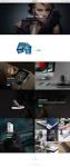 Obsah Redakční systém Wordpress 3. Použití a správa redakčního systému Wordpress... 2 3.1 Cíle kapitoly... 2 3.2 Klíčová slova... 2 3.3 Čas potřebný ke studiu... 2 3.4 Průvodce kapitolou... 2 3.5 Obsah
Obsah Redakční systém Wordpress 3. Použití a správa redakčního systému Wordpress... 2 3.1 Cíle kapitoly... 2 3.2 Klíčová slova... 2 3.3 Čas potřebný ke studiu... 2 3.4 Průvodce kapitolou... 2 3.5 Obsah
Inteligentní řešení kamerového systému
 Inteligentní řešení kamerového systému Uživatelský manuál Přehrávání a zálohování záznamů Přehrávání Přehrávání pořízených videozáznamů, zobrazení a vyhledávání neobvyklých událostí a informací o systému
Inteligentní řešení kamerového systému Uživatelský manuál Přehrávání a zálohování záznamů Přehrávání Přehrávání pořízených videozáznamů, zobrazení a vyhledávání neobvyklých událostí a informací o systému
Návod na přihlašování a odevzdávání bakalářských a diplomových prací v SIS pro studenty MUP Obsah
 Návod na přihlašování a odevzdávání bakalářských a diplomových prací v SIS pro studenty MUP Obsah 1. Výběr tématu práce... 3 2. Odhlášení z daného tématu... 4 3. Tisk zadání práce... 4 4. Editace a vložení
Návod na přihlašování a odevzdávání bakalářských a diplomových prací v SIS pro studenty MUP Obsah 1. Výběr tématu práce... 3 2. Odhlášení z daného tématu... 4 3. Tisk zadání práce... 4 4. Editace a vložení
Po ukončení tohoto kurzu budete schopni
 PREZENTACE Vladimír Bureš Tereza Otčenášková Alena Šandová Cíle kurzu Po ukončení tohoto kurzu budete schopni promítnout prezentaci, nastavit vlastnosti prezentace, vytvářet a upravovat snímky, volit různá
PREZENTACE Vladimír Bureš Tereza Otčenášková Alena Šandová Cíle kurzu Po ukončení tohoto kurzu budete schopni promítnout prezentaci, nastavit vlastnosti prezentace, vytvářet a upravovat snímky, volit různá
Návod pro zájemce o studium jednotlivých předmětů na FSS v programu Celoživotního vzdělávání. h t t p : / / i s. m u n i. c z /
 Návod pro zájemce o studium jednotlivých předmětů na FSS v programu Celoživotního vzdělávání h t t p : / / i s. m u n i. c z / 1. Výběr předmětu Ve studijním katalogu všech oborů a jejich kombinací na
Návod pro zájemce o studium jednotlivých předmětů na FSS v programu Celoživotního vzdělávání h t t p : / / i s. m u n i. c z / 1. Výběr předmětu Ve studijním katalogu všech oborů a jejich kombinací na
Základy tvorby velkoplošné prezentace
 Základy tvorby velkoplošné prezentace materiál pro 12IPG J. Blažej, 2010 Úvod cílem této prezentace je shrnout důležité zásady pro tvorbu velkoformátové prezentace posteru není jejím cílem zahrnout všechny
Základy tvorby velkoplošné prezentace materiál pro 12IPG J. Blažej, 2010 Úvod cílem této prezentace je shrnout důležité zásady pro tvorbu velkoformátové prezentace posteru není jejím cílem zahrnout všechny
Dilo vyžaduje ochranu dle autorského zákona.
 02 Metodika a pracovní listy s úkoly pro žáky pro zpracování cvičné marketingové nabídky produktů malého hospodářského dvora v předmětu Marketing pro obor Ekonomika a podnikání Dilo vyžaduje ochranu dle
02 Metodika a pracovní listy s úkoly pro žáky pro zpracování cvičné marketingové nabídky produktů malého hospodářského dvora v předmětu Marketing pro obor Ekonomika a podnikání Dilo vyžaduje ochranu dle
Návod pro práci s aplikací
 Návod pro práci s aplikací NASTAVENÍ FAKTURACÍ...1 NASTAVENÍ FAKTURAČNÍCH ÚDA JŮ...1 Texty - doklady...1 Fakturační řady Ostatní volby...1 Logo Razítko dokladu...2 NASTAVENÍ DALŠÍCH ÚDA JŮ (SEZNAMŮ HODNOT)...2
Návod pro práci s aplikací NASTAVENÍ FAKTURACÍ...1 NASTAVENÍ FAKTURAČNÍCH ÚDA JŮ...1 Texty - doklady...1 Fakturační řady Ostatní volby...1 Logo Razítko dokladu...2 NASTAVENÍ DALŠÍCH ÚDA JŮ (SEZNAMŮ HODNOT)...2
EU-OPVK:VY_32_INOVACE_FIL14 Vojtěch Filip, 2014
 Číslo projektu CZ.1.07/1.5.00/34.0036 Tématický celek Inovace výuky ICT na BPA Název projektu Inovace a individualizace výuky Název materiálu Microsoft PowerPoint - prezentace Číslo materiálu VY_32_INOVACE_FIL14
Číslo projektu CZ.1.07/1.5.00/34.0036 Tématický celek Inovace výuky ICT na BPA Název projektu Inovace a individualizace výuky Název materiálu Microsoft PowerPoint - prezentace Číslo materiálu VY_32_INOVACE_FIL14
Název projektu: Poznáváme sebe a svět, chceme poznat více
 Název projektu: Poznáváme sebe a svět, chceme poznat více Registrační číslo projektu: CZ.1.07/1.4.00/21.2970 Identifikátor materiálu Název klíčové aktivity Vzdělávací oblast Vzdělávací předmět / obor Tematický
Název projektu: Poznáváme sebe a svět, chceme poznat více Registrační číslo projektu: CZ.1.07/1.4.00/21.2970 Identifikátor materiálu Název klíčové aktivity Vzdělávací oblast Vzdělávací předmět / obor Tematický
Doporučení pro přípravu abstrakt
 Doporučení pro přípravu abstrakt Doporučení obsahují i pokyny pro prezentaci, zásady pódiových vystoupení a další Doporučení pro přípravu abstrakt a prezentací Abstrakta budou hodnocena Vědeckým výborem
Doporučení pro přípravu abstrakt Doporučení obsahují i pokyny pro prezentaci, zásady pódiových vystoupení a další Doporučení pro přípravu abstrakt a prezentací Abstrakta budou hodnocena Vědeckým výborem
První kroky s Google Apps
 První kroky s Google Apps Postupujte podle jednotlivých kroků popsaných v tomto dokumentu. Krok 1: Krok 2: Krok 3: Krok 4: Přihlášení Nastavení Gmail Nastavení Kalendáře Nastavení mobilního telefonu Podpora
První kroky s Google Apps Postupujte podle jednotlivých kroků popsaných v tomto dokumentu. Krok 1: Krok 2: Krok 3: Krok 4: Přihlášení Nastavení Gmail Nastavení Kalendáře Nastavení mobilního telefonu Podpora
Zde v části Progress Reports, Final Reports klikněte na ikonku Edit. Následně se otevře formulář Závěrečné zprávy.
 ZÁVĚREČNÁ ZPRÁVA Poté, co obdržíte informační e-mail ze strany GA ČR, přihlaste se do aplikace. Přístupové údaje, postup přihlášení do aplikace i práce v aplikaci zůstávají stejné jako při podávání žádosti
ZÁVĚREČNÁ ZPRÁVA Poté, co obdržíte informační e-mail ze strany GA ČR, přihlaste se do aplikace. Přístupové údaje, postup přihlášení do aplikace i práce v aplikaci zůstávají stejné jako při podávání žádosti
Příloha č. 2: Obsahy kurzů projektu
 Příloha č. 2: Obsahy kurzů projektu Název projektu: Kvalifikovaný interní lektor pro Liberecký kraj OBSAH PŘÍLOHA Č. 2: OBSAHY KURZŮ PROJEKTU... 1 OBSAH... 1 E-LEARNINGOVÉ KURZY:... 2 Měkké dovedností
Příloha č. 2: Obsahy kurzů projektu Název projektu: Kvalifikovaný interní lektor pro Liberecký kraj OBSAH PŘÍLOHA Č. 2: OBSAHY KURZŮ PROJEKTU... 1 OBSAH... 1 E-LEARNINGOVÉ KURZY:... 2 Měkké dovedností
ISPOP v roce 2015. Ing. Pavla Jirůtková - oddělení ISPOP a IRZ. CENIA, česká informační agentura životního prostředí
 ISPOP v roce 2015 Ing. Pavla Jirůtková - oddělení ISPOP a IRZ CENIA, česká informační agentura životního prostředí Seminář pro ohlašovatele - Praha, UŽITEČNÉ SEMINÁŘE, 17.2.2015 Obsah prezentace Úvod,
ISPOP v roce 2015 Ing. Pavla Jirůtková - oddělení ISPOP a IRZ CENIA, česká informační agentura životního prostředí Seminář pro ohlašovatele - Praha, UŽITEČNÉ SEMINÁŘE, 17.2.2015 Obsah prezentace Úvod,
NÁVOD K AKTIVACI A POUŽÍVÁNÍ E-MAILOVÉHO ÚČTU V DOMÉNĚ PACR.EU
 NÁVOD K AKTIVACI A POUŽÍVÁNÍ E-MAILOVÉHO ÚČTU V DOMÉNĚ PACR.EU PŘIHLÁŠENÍ K E-MAILOVÉMU ÚČTU Pro přihlášení k účtu je třeba do internetového vyhledávače napsat internetovou adresu http://hotmail.com. Po
NÁVOD K AKTIVACI A POUŽÍVÁNÍ E-MAILOVÉHO ÚČTU V DOMÉNĚ PACR.EU PŘIHLÁŠENÍ K E-MAILOVÉMU ÚČTU Pro přihlášení k účtu je třeba do internetového vyhledávače napsat internetovou adresu http://hotmail.com. Po
Uživatelský manuál Radekce-Online.cz
 Uživatelský manuál Radekce-Online.cz (revize 06/2011) V prvním kroku třeba vstoupit do administrace na adrese www.redakce-online.cz kterou naleznete na záložce Administrace / Vstup do Administrace, pro
Uživatelský manuál Radekce-Online.cz (revize 06/2011) V prvním kroku třeba vstoupit do administrace na adrese www.redakce-online.cz kterou naleznete na záložce Administrace / Vstup do Administrace, pro
- příručka pro redaktory -
 - příručka pro redaktory - Úvod Tato příručka slouží redaktorům Pražského zpravodaje ke správnému vkládání příspěvků do redakčního systému WordPress. Jednotlivé části jsou zde sepsány s podrobným popisem,
- příručka pro redaktory - Úvod Tato příručka slouží redaktorům Pražského zpravodaje ke správnému vkládání příspěvků do redakčního systému WordPress. Jednotlivé části jsou zde sepsány s podrobným popisem,
Návod pro rodičovský portál systému Edookit
 Návod pro rodičovský portál systému Edookit Vážení uživatelé, na následujících stránkách si Vám dovolujeme představit funkce našeho Rodičovského portálu za pomoci jednoduché příručky. Pevně doufáme, že
Návod pro rodičovský portál systému Edookit Vážení uživatelé, na následujících stránkách si Vám dovolujeme představit funkce našeho Rodičovského portálu za pomoci jednoduché příručky. Pevně doufáme, že
Questionnaire příručka uživatele
 Questionnaire příručka uživatele Obsah: K čemu aplikace slouží? Popis funkcí Návod k použití o Úvodní dialogové okno o Pro respondenty o Pro administrátory K čemu aplikace slouží? Program questionnaire
Questionnaire příručka uživatele Obsah: K čemu aplikace slouží? Popis funkcí Návod k použití o Úvodní dialogové okno o Pro respondenty o Pro administrátory K čemu aplikace slouží? Program questionnaire
Stručný návod k aplikaci LQS (překlad originálního návodu k obsluze) Verze dokumentu: 1.2. Verze aplikace LQS
 Stručný návod k aplikaci LQS (překlad originálního návodu k obsluze) Verze dokumentu: 1.2 Verze aplikace LQS 1.1.20.0 O tomto dokumentu V tomto stručném návodu jsou popsány nejdůležitější kroky k následujícím
Stručný návod k aplikaci LQS (překlad originálního návodu k obsluze) Verze dokumentu: 1.2 Verze aplikace LQS 1.1.20.0 O tomto dokumentu V tomto stručném návodu jsou popsány nejdůležitější kroky k následujícím
Zásady prezentace CENTRUM MEDIÁLNÍHO VZDĚLÁVÁNÍ. Akreditované středisko dalšího vzdělávání pedagogických pracovníků
 Zásady prezentace CENTRUM MEDIÁLNÍHO VZDĚLÁVÁNÍ Akreditované středisko dalšího vzdělávání pedagogických pracovníků Prezentace Prezentace: přednášený text + elektronický materiál Přednášený text: poutavý
Zásady prezentace CENTRUM MEDIÁLNÍHO VZDĚLÁVÁNÍ Akreditované středisko dalšího vzdělávání pedagogických pracovníků Prezentace Prezentace: přednášený text + elektronický materiál Přednášený text: poutavý
Pokud potřebujete svoji nabídku produktů nebo služeb dát pěkně
 váš nový KATALOG Vážený zákazníku, velice si vážím vašeho zájmu o moje služby. Každý profesionál se snaží udělat zadanou práci co nejlépe a k tomu používá svoje osvědčené nástroje a získané Know-how. Věřím,
váš nový KATALOG Vážený zákazníku, velice si vážím vašeho zájmu o moje služby. Každý profesionál se snaží udělat zadanou práci co nejlépe a k tomu používá svoje osvědčené nástroje a získané Know-how. Věřím,
Instalace a první spuštění programu. www.zoner.cz
 Instalace a první spuštění programu www.zoner.cz CZ Průvodce instalací Z nabídky instalačního CD vyberte Zoner Photo Studio 13 v požadované jazykové verzi * a klikněte na položku Instalace programu. Pokud
Instalace a první spuštění programu www.zoner.cz CZ Průvodce instalací Z nabídky instalačního CD vyberte Zoner Photo Studio 13 v požadované jazykové verzi * a klikněte na položku Instalace programu. Pokud
Obecné informace o cvičeních
 Obecné informace o cvičeních Michal Podzimek michal.podzimek@profinit.eu http://www.profinit.eu/cz/podpora-univerzit/univerzitni-vyuka O cvičícím Více než 3 roky v Profinitu Absolvoval tento předmět na
Obecné informace o cvičeních Michal Podzimek michal.podzimek@profinit.eu http://www.profinit.eu/cz/podpora-univerzit/univerzitni-vyuka O cvičícím Více než 3 roky v Profinitu Absolvoval tento předmět na
POKROČILÉ PREZENTAČNÍ PROGRAMY PRO PODPORU VÝUKY
 Slezská univerzita v Opavě Obchodně podnikatelská fakulta v Karviné POKROČILÉ PREZENTAČNÍ PROGRAMY PRO PODPORU VÝUKY Distanční studijní opora Jména autorů Ing. Josef Botlík Ing. Dalibor Hula Mgr. Petr
Slezská univerzita v Opavě Obchodně podnikatelská fakulta v Karviné POKROČILÉ PREZENTAČNÍ PROGRAMY PRO PODPORU VÝUKY Distanční studijní opora Jména autorů Ing. Josef Botlík Ing. Dalibor Hula Mgr. Petr
Grafická prezentace projektu GNUškola
 Grafická prezentace projektu GNUškola Martin Beránek PEDF UK 7. dubna 2014 Martin Beránek (PEDF UK) Grafická prezentace projektu GNUškola 7. dubna 2014 1 / 27 Gnuškola Tato prezentace je vytvořena pomocí
Grafická prezentace projektu GNUškola Martin Beránek PEDF UK 7. dubna 2014 Martin Beránek (PEDF UK) Grafická prezentace projektu GNUškola 7. dubna 2014 1 / 27 Gnuškola Tato prezentace je vytvořena pomocí
typy prezentací... 2 prezentační systémy... 2 struktura prezentace... 2 postup při tvorbě... 2 tvorba osnovy... 2 zásady pro tvorbu...
 typy prezentací... 2 prezentační systémy... 2 struktura prezentace... 2 postup při tvorbě... 2 tvorba osnovy... 2 zásady pro tvorbu... 2 spuštění programu... 3 uložení programu... 3 popis programu... 4
typy prezentací... 2 prezentační systémy... 2 struktura prezentace... 2 postup při tvorbě... 2 tvorba osnovy... 2 zásady pro tvorbu... 2 spuštění programu... 3 uložení programu... 3 popis programu... 4
Zde v části Progress Reports, Final Reports klikněte na ikonku Edit. Následně se otevře formulář Dílčí zprávy.
 DÍLČÍ ZPRÁVA Poté, co obdržíte informační e-mail ze strany GA ČR, přihlaste se do aplikace. Přístupové údaje, postup přihlášení do aplikace i práce v aplikaci zůstávají stejné jako při podávání žádosti
DÍLČÍ ZPRÁVA Poté, co obdržíte informační e-mail ze strany GA ČR, přihlaste se do aplikace. Přístupové údaje, postup přihlášení do aplikace i práce v aplikaci zůstávají stejné jako při podávání žádosti
Prezentační systémy CENTRUM MEDIÁLNÍHO VZDĚLÁVÁNÍ. Akreditované středisko dalšího vzdělávání pedagogických pracovníků
 Prezentační systémy CENTRUM MEDIÁLNÍHO VZDĚLÁVÁNÍ Akreditované středisko dalšího vzdělávání pedagogických pracovníků Prezi Je prezentační systém vytvořený maďarskou firmou Prezi, představený v roce 2009
Prezentační systémy CENTRUM MEDIÁLNÍHO VZDĚLÁVÁNÍ Akreditované středisko dalšího vzdělávání pedagogických pracovníků Prezi Je prezentační systém vytvořený maďarskou firmou Prezi, představený v roce 2009
Národní technická knihovna Oddělení Digitální Národní technické knihovny. Zařazení šedé literatury do Národního úložiště šedé literatury
 Národní technická knihovna Oddělení Digitální Národní technické knihovny Zařazení šedé literatury do Národního úložiště šedé literatury Praha 2011 1 OBSAH Obsah... 2 Úvod... 3 1. Co vkládat do Národního
Národní technická knihovna Oddělení Digitální Národní technické knihovny Zařazení šedé literatury do Národního úložiště šedé literatury Praha 2011 1 OBSAH Obsah... 2 Úvod... 3 1. Co vkládat do Národního
X-Sign Basic Uživatelská příručka
 X-Sign Basic Uživatelská příručka Copyright Copyright 2015, BenQ Corporation. Všechna práva vyhrazena. Žádná část této publikace nesmí být reprodukována, přenášena, přepisována, ukládána do systému pro
X-Sign Basic Uživatelská příručka Copyright Copyright 2015, BenQ Corporation. Všechna práva vyhrazena. Žádná část této publikace nesmí být reprodukována, přenášena, přepisována, ukládána do systému pro
Název DUM: VY_32_INOVACE_5A_8_Zaklady_prezentace_v_powerpointu Vyučovací předmět: Informatika
 Název školy: Základní škola a Mateřská škola Žalany Číslo projektu: CZ. 1.07/1.4.00/21.3210 Téma sady: Informatika pro devátý ročník Název DUM: VY_32_INOVACE_5A_8_Zaklady_prezentace_v_powerpointu Vyučovací
Název školy: Základní škola a Mateřská škola Žalany Číslo projektu: CZ. 1.07/1.4.00/21.3210 Téma sady: Informatika pro devátý ročník Název DUM: VY_32_INOVACE_5A_8_Zaklady_prezentace_v_powerpointu Vyučovací
NÁVOD PŘIHLÁŠENÍ NA WEB CHO PRO GARANTY A UČITELE
 NÁVOD PŘIHLÁŠENÍ NA WEB CHO PRO GARANTY A UČITELE 1. Registrace na webu ChO... 2 1.1. Výběr způsobu přihlašování... 3 1.1.1. Přihlášení e-mailem... 3 1.1.2. Přihlášení přes Google... 6 1.1.3. Přihlášení
NÁVOD PŘIHLÁŠENÍ NA WEB CHO PRO GARANTY A UČITELE 1. Registrace na webu ChO... 2 1.1. Výběr způsobu přihlašování... 3 1.1.1. Přihlášení e-mailem... 3 1.1.2. Přihlášení přes Google... 6 1.1.3. Přihlášení
Obsah. Úvod do virtuální třídy. Další možnosti. Možnosti virtuální třídy. Technické požadavky na váš počítač
 Úvod do virtuální třídy Co je to virtuální třída Výčet funkcí Technické požadavky Pravidla užívání Obsah Úvod do virtuální třídy Rychlý start Zvuk a video Prezentace Tabule Co je to virtuální třída Virtuální
Úvod do virtuální třídy Co je to virtuální třída Výčet funkcí Technické požadavky Pravidla užívání Obsah Úvod do virtuální třídy Rychlý start Zvuk a video Prezentace Tabule Co je to virtuální třída Virtuální
1. krok Přihlaste se. Klikněte na políčko Přihlášení
 1. krok Přihlaste se Klikněte na políčko Přihlášení 1. krok Přihlaste se Zadejte své uživatelské jméno a heslo Rada: Pokud si heslo nepamatujete, použijte nápovědu Zapomněli jste své heslo?. 2. krok Aktualizujte
1. krok Přihlaste se Klikněte na políčko Přihlášení 1. krok Přihlaste se Zadejte své uživatelské jméno a heslo Rada: Pokud si heslo nepamatujete, použijte nápovědu Zapomněli jste své heslo?. 2. krok Aktualizujte
Postup při zasílání dokumentů smluvních partnerů České pojišťovny prostřednictvím aplikace externí upload
 Postup při zasílání dokumentů smluvních partnerů České pojišťovny prostřednictvím aplikace externí upload Aplikaci spustíte dvojklikem na ikonu s logem ČP Upload zobrazí se následující okno aplikace: Pro
Postup při zasílání dokumentů smluvních partnerů České pojišťovny prostřednictvím aplikace externí upload Aplikaci spustíte dvojklikem na ikonu s logem ČP Upload zobrazí se následující okno aplikace: Pro
Jakého jste pohlaví? Jaký je Váš věk? Chtěl/a byste vést jiný sektor, než vedete? Jak dlouho pracujete ve společnosti Golf Beřovice, s. r. o.?
 Komunikace v rodinné společnosti Vážení kolegové, dovolte mi požádat Vás o vyplnění tohoto dotazníku, který bude primárně sloužit jako podklad pro vytvoření praktické části mé bakalářské práce. Dále se
Komunikace v rodinné společnosti Vážení kolegové, dovolte mi požádat Vás o vyplnění tohoto dotazníku, který bude primárně sloužit jako podklad pro vytvoření praktické části mé bakalářské práce. Dále se
Ladibug Software pro vizuální prezentaci Document Camera Návod k použití
 Ladibug Software pro vizuální prezentaci Document Camera Návod k použití Obsah 1. Úvod...2 2. Systémové požadavky...2 3. Instalace Ladibug...3 4. Začínáme používat Ladibug...5 5. Provoz...6 5.1 Hlavní
Ladibug Software pro vizuální prezentaci Document Camera Návod k použití Obsah 1. Úvod...2 2. Systémové požadavky...2 3. Instalace Ladibug...3 4. Začínáme používat Ladibug...5 5. Provoz...6 5.1 Hlavní
Použití prezentací. K heslovitému sdělení informací. Oživení obrázky, schématy, tabulkami, Nevhodné pro dlouhé texty. Doprovodná pomůcka při výkladu
 PowerPoint 2007 Osnova Koncept a použití prezentací Seznámení s pracovním prostředím MS Word 2007 Režimy zobrazení Užitečná nastavení Základní práce s dokumenty Práce s textem a objekty Šablony a jejich
PowerPoint 2007 Osnova Koncept a použití prezentací Seznámení s pracovním prostředím MS Word 2007 Režimy zobrazení Užitečná nastavení Základní práce s dokumenty Práce s textem a objekty Šablony a jejich
Přijímač digitální pozemní televize do počítače KD - 6 1 7 NÁVOD K POUŽITÍ
 Přijímač digitální pozemní televize do počítače KD - 6 1 7 NÁVOD K POUŽITÍ 1 Děkujeme za zakoupení USB adaptéru KD609. Je navržen pro příjem digitální televize do osobního počítače nebo notebooku v digitální
Přijímač digitální pozemní televize do počítače KD - 6 1 7 NÁVOD K POUŽITÍ 1 Děkujeme za zakoupení USB adaptéru KD609. Je navržen pro příjem digitální televize do osobního počítače nebo notebooku v digitální
Sociologie II. Dr. Křížová, dr. Štastná, dr. Janečková, mgr. Klvačová
 Sociologie II Dr. Křížová, dr. Štastná, dr. Janečková, mgr. Klvačová Témata LS Sociální vyloučení, chudoba, sociální inkluze a exkluze. Marginalizace. Proměny práce a zaměstnání Identita etnických menšin-
Sociologie II Dr. Křížová, dr. Štastná, dr. Janečková, mgr. Klvačová Témata LS Sociální vyloučení, chudoba, sociální inkluze a exkluze. Marginalizace. Proměny práce a zaměstnání Identita etnických menšin-
Po nastudování této kapitoly byste měli být schopni:
 4 Tvorba prezentací Cíl kapitoly Po nastudování této kapitoly byste měli být schopni: vytvořit jednoduchou prezentaci v Microsoft PowerPoint 2010, vkládat nové snímky, měnit návrh, rozvržení a přechody
4 Tvorba prezentací Cíl kapitoly Po nastudování této kapitoly byste měli být schopni: vytvořit jednoduchou prezentaci v Microsoft PowerPoint 2010, vkládat nové snímky, měnit návrh, rozvržení a přechody
Uživatelský manuál služby edrivesoft společnosti Audit Alliance spol. s r.o. - Vložení nového dokumentu
 Pro vložení nového do edrivesoft vyberte organizaci, ke které se dokument váže. Pracujete-li v organizaci také se středisky, vyberte jej. Vyberte dále příslušný typ dokladu, který chcete vložit. S možností
Pro vložení nového do edrivesoft vyberte organizaci, ke které se dokument váže. Pracujete-li v organizaci také se středisky, vyberte jej. Vyberte dále příslušný typ dokladu, který chcete vložit. S možností
Tvorba prezentací. Mgr. Ing. Marek Martinec
 Tvorba prezentací Mgr. Ing. Marek Martinec Obsah Základní chyby při prezentaci Doporučená struktura prezentace Text v prezentaci Pravidla a doporučení pro tvorbu prezentace Techniky projevu Hlavní chyby
Tvorba prezentací Mgr. Ing. Marek Martinec Obsah Základní chyby při prezentaci Doporučená struktura prezentace Text v prezentaci Pravidla a doporučení pro tvorbu prezentace Techniky projevu Hlavní chyby
Pokyny pro vypracování závěrečné práce
 Pokyny pro vypracování závěrečné práce Co je závěrečná práce? Závěrečná práce je rozsáhlejší text na téma, které si sám zvolíš podle svých zájmů. Závěrečná práce (a její obhajoba v červnu) by měla sloužit
Pokyny pro vypracování závěrečné práce Co je závěrečná práce? Závěrečná práce je rozsáhlejší text na téma, které si sám zvolíš podle svých zájmů. Závěrečná práce (a její obhajoba v červnu) by měla sloužit
Softwarová konfigurace PC
 Softwarová konfigurace PC EU peníze středním školám Didaktický učební materiál Anotace Označení DUMU: VY_32_INOVACE_IT1.20 Předmět: Informatika a výpočetní technika Tematická oblast: Úvod do studia informatiky,
Softwarová konfigurace PC EU peníze středním školám Didaktický učební materiál Anotace Označení DUMU: VY_32_INOVACE_IT1.20 Předmět: Informatika a výpočetní technika Tematická oblast: Úvod do studia informatiky,
Středoškolská odborná činnost SOČ
 Středoškolská odborná činnost SOČ 33. ročník - 2010/2011 1. CO JE SOČ? Středoškolská odborná činnost (SOČ) je dobrovolná zájmová činnost studentů středních škol. Výsledkem SOČ je samostatně vypracovaná
Středoškolská odborná činnost SOČ 33. ročník - 2010/2011 1. CO JE SOČ? Středoškolská odborná činnost (SOČ) je dobrovolná zájmová činnost studentů středních škol. Výsledkem SOČ je samostatně vypracovaná
TECHNICKÁ SPECIFIKACE REKLAMNÍCH FORMÁTU MEPASS.CZ. Verze 1.0
 TECHNICKÁ SPECIFIKACE REKLAMNÍCH FORMÁTU MEPASS.CZ Verze 1.0 Obsah První formát Leaderboard... 2 Druhý formát Skycraper... 3 Třetí formát PR článek... 5 Čtvrtý formát Leaderboard ilayer... 6 Leaderboard...
TECHNICKÁ SPECIFIKACE REKLAMNÍCH FORMÁTU MEPASS.CZ Verze 1.0 Obsah První formát Leaderboard... 2 Druhý formát Skycraper... 3 Třetí formát PR článek... 5 Čtvrtý formát Leaderboard ilayer... 6 Leaderboard...
Tvorba posterů v PowerPointu a InDesignu
 Tvorba posterů v PowerPointu a InDesignu Ivo Šnábl Web studio Institut biostatistiky a analýz MU snabl@iba.muni.cz Operační program Vzdělávání pro konkurenceschopnost Projekt Zvyšování IT gramotnosti zaměstnanců
Tvorba posterů v PowerPointu a InDesignu Ivo Šnábl Web studio Institut biostatistiky a analýz MU snabl@iba.muni.cz Operační program Vzdělávání pro konkurenceschopnost Projekt Zvyšování IT gramotnosti zaměstnanců
NÁVOD NA OBSLUHU INTERNETOVÉ PREZENTACE. Ataxo Czech s.r.o.
 NÁVOD NA OBSLUHU INTERNETOVÉ PREZENTACE Ataxo Czech s.r.o. ÚVOD Internetové stránky vytvořené společností Ataxo v rámci produktu Mini web můžete jednoduše a rychle upravovat prostřednictvím on-line administrace.
NÁVOD NA OBSLUHU INTERNETOVÉ PREZENTACE Ataxo Czech s.r.o. ÚVOD Internetové stránky vytvořené společností Ataxo v rámci produktu Mini web můžete jednoduše a rychle upravovat prostřednictvím on-line administrace.


